eliminar Wallet ransomware (+ métodos de descifrado)
La mejor guía para recuperar datos de Wallet ransomware
Wallet ransomware es la última variante de BTCWare Ransomware que pertenece a la familia Dharma Ransomware. Cifra los archivos del sistema y exige un rescate para recibir la clave de descifrado para descifrarlos. Utiliza el poderoso algoritmo de cifrado para cifrar todos los archivos personales y del sistema. Cambia el nombre de los archivos agregando la dirección de correo electrónico [email protected] y agregando la extensión “.wallet” al sufijo. También crea un archivo de nota de rescate “Good morning.txt” y modifica el papel tapiz del escritorio.
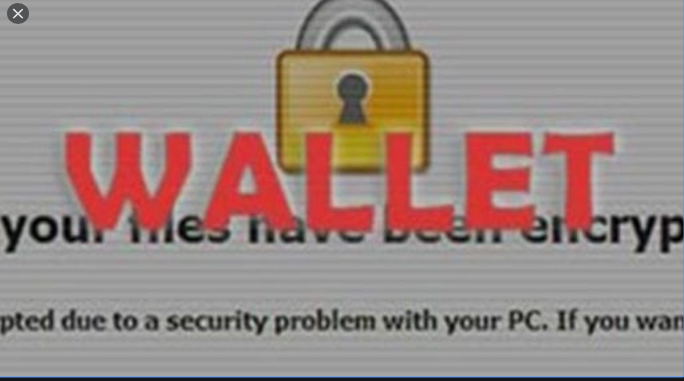
El archivo de la nota de rescate “Good morning.txt” intenta hacer phishing a usuarios inocentes informándoles que todos sus datos personales y cruciales han sido encriptados por un algoritmo de encriptación fuerte. Para acceder a los archivos, las víctimas deben ponerse en contacto con el pirata informático a través de la dirección de correo electrónico [email protected]. La nota de rescate también contiene instrucciones sobre cómo contactar a los ciberdelincuentes, realizar un pago y alguna otra información. La instrucción similar también se muestra en el fondo de escritorio de la billetera. Después de comunicarse con los piratas informáticos, las víctimas recibirán detalles de pago, como la suma de la moneda criptográfica a pagar para obtener una clave de descifrado o una dirección de software y billetera. Se instruye a las víctimas El pago debe pagarse en forma de moneda criptográfica bit coin a la dirección de billetera proporcionada. También se advierte a las víctimas, cambiar el nombre de la extensión de los archivos cifrados e intentar descifrarlos con una herramienta de terceros puede causar una pérdida permanente de datos.
Texto presentado en el archivo de texto “Good morning.txt”:
¡Todos sus archivos han sido encriptados!
Todos sus archivos se han cifrado debido a un problema de seguridad con su PC. Si desea restaurarlos, escríbanos al correo electrónico
Tienes que pagar por el descifrado en Bitcoins. El precio depende de la rapidez con la que nos escriba. Después del pago, le enviaremos la herramienta de descifrado que descifrará todos sus archivos.
Descifrado gratuito como garantía
Antes de pagar, puede enviarnos hasta 3 archivos para descifrarlos gratis. El tamaño total de los archivos debe ser inferior a 1 Mb (no archivado) y los archivos no deben contener información valiosa. (bases de datos, copias de seguridad, grandes hojas de Excel, etc.)
Cómo obtener Bitcoins
La forma más fácil de comprar bitcoins es el sitio LocalBitcoins. Tienes que registrarte, hacer clic en ‘Comprar bitcoins’ y seleccionar al vendedor por método de pago y precio.
También puede encontrar otros lugares para comprar Bitcoins y una guía para principiantes aquí:
¡Atención!
No cambie el nombre de los archivos cifrados.
No intente descifrar sus datos utilizando software de terceros, puede causar una pérdida permanente de datos.
El descifrado de sus archivos con la ayuda de terceros puede causar un aumento de precio (ellos agregan su tarifa a la nuestra) o puede convertirse en víctima de una estafa.
¿Debería la víctima pagar el dinero del rescate?
La víctima no debe pagar el dinero del rescate al pirata informático porque no hay garantía de que los archivos se recuperen, incluso si se ve afectado el pago. Es común que las víctimas no reciban la herramienta de descifrado incluso si se ponen en contacto con el pirata informático en el período de tiempo dado, les pagan un rescate en una criptomoneda bitcoin. Por lo tanto, no debe confiar en los ciberdelincuentes detrás de esta infección, incluso si ofrecen descifrar algunos archivos de forma gratuita. Una vez que pague el dinero del rescate, exigirán más y más. La mayoría de las víctimas informó que también eliminan las instantáneas de volumen que mantienen los datos almacenados por poco tiempo. El ciberdelincuente también cerró todo el camino de comunicación justo después de recibir el dinero del rescate. Por lo tanto, existe una alta probabilidad de que pagar el dinero del rescate no arroje ningún resultado positivo, por lo que de esta manera será estafado y perderá su dinero y los datos permanecerán encriptados.
Cómo restaurar datos de Wallet ransomware:
Pagarle dinero al hacker no es una buena idea; la mayoría de las víctimas fueron estafadas y pagaron el dinero del rescate. ¿Es realmente una víctima de este ransomware y no puede restaurar los datos? Pagar dinero no es una solución para restaurar datos. Desafortunadamente, no existe ninguna herramienta que descifre sus archivos. La única solución es restaurar los datos desde una copia de seguridad. Si no tiene ninguna copia de seguridad y los archivos de copia de seguridad están dañados. Luego, puede intentar restaurar los datos utilizando un software de recuperación confiable que escanee sin problemas su sistema y restaure todos los datos o archivos cifrados.
¿Cómo se instaló Wallet ransomware en su sistema?
El ransomware se instala principalmente en su sistema a través de archivos adjuntos de correo electrónico no deseado, actualizaciones de software falsas, redes de igual a igual y troyanos. El correo electrónico no deseado contiene archivos adjuntos o enlaces maliciosos para descargar archivos. Los archivos adjuntos maliciosos pueden estar en varios formatos como MS Office, Documentos, zip y archer, etc. La apertura de dichos archivos provoca la instalación de infecciones de malware. Al actualizar el software del sistema desde una herramienta de actualización falsa, las fuentes irrelevantes causan la infiltración de una infección de malware. La red de intercambio de igual a igual como torrent, eMule, Gnutella, etc.también podría traer malware. Trojan es una infección en cadena que abre puertas traseras para que el malware se infiltre en el sistema.
Cómo proteger su sistema de Wallet ransomware:
Los correos electrónicos irrelevantes que contienen archivos adjuntos, los enlaces a sitios web se reciben de direcciones desconocidas y sospechosas no deben ser confiables. Dichos correos electrónicos se disfrazan como una carta importante de compañías legítimas y contienen archivos adjuntos o enlaces maliciosos para enviar malware. Es importante comprobar los errores gramaticales y ortográficos del contenido del cuerpo del correo electrónico. El software debe actualizarse a través del sitio oficial, fuentes relevantes o enlaces directos. El sistema debe escanearse regularmente con una herramienta antimalware de buena reputación. Si su sistema ya está infectado con Ransomware, le recomendamos encarecidamente que eliminar Wallet ransomware mediante la herramienta de eliminación automática.
Oferta especial
Wallet ransomware puede ser una infección informática espeluznante que puede recuperar su presencia una y otra vez, ya que mantiene sus archivos ocultos en las computadoras. Para lograr una eliminación sin problemas de este malware, le sugerimos que pruebe con un potente escáner antimalware Spyhunter para verificar si el programa puede ayudarlo a deshacerse de este virus.
Asegúrese de leer el EULA, los Criterios de evaluación de amenazas y la Política de privacidad de SpyHunter. El escáner gratuito Spyhunter descarga solo escaneos y detecta las amenazas actuales de las computadoras y también puede eliminarlas una vez, sin embargo, requiere que lo haga durante las próximas 48 horas. Si tiene la intención de eliminar los therats detectados al instante, tendrá que comprar su versión de licencia que activará el software por completo.
Oferta de recuperación de datos
Le sugerimos que elija sus archivos de copia de seguridad creados recientemente para restaurar sus archivos cifrados, sin embargo, en caso de que no tenga dichas copias de seguridad, puede probar una herramienta de recuperación de datos para verificar si puede restaurar sus datos perdidos.
Detalles de antimalware y guía del usuario
Haga clic aquí para Windows
Haga clic aquí para Mac
Paso 1: Eliminar Wallet ransomware a través del “Modo seguro con funciones de red”
Paso 2: Quitar Wallet ransomware usando “Restaurar sistema”
Paso 1: Eliminar Wallet ransomware a través del “Modo seguro con funciones de red”
Para usuarios de Windows XP y Windows 7: Inicie la PC en “Modo seguro”. Haga clic en la opción “Inicio” y presione continuamente F8 durante el proceso de inicio hasta que aparezca el menú “Opción avanzada de Windows” en la pantalla. Elija “Modo seguro con funciones de red” de la lista.

Ahora, aparece un Windows Homescren en el escritorio y la estación de trabajo ahora está trabajando en “Modo seguro con funciones de red”.
Para usuarios de Windows 8: Vaya a la “Pantalla de inicio”. En los resultados de búsqueda, seleccione la configuración, escriba “Avanzado”. En la opción “Configuración general de PC”, elija la opción “Inicio avanzado”. Nuevamente, haga clic en la opción “Reiniciar ahora”. La estación de trabajo arranca en el “Menú de opciones de inicio avanzado”. Presione el botón “Solucionar problemas” y luego el botón “Opciones avanzadas”. En la “Pantalla de opciones avanzadas”, presione “Configuración de inicio”. Nuevamente, haga clic en el botón “Reiniciar”. La estación de trabajo ahora se reiniciará en la pantalla “Configuración de inicio”. Lo siguiente es presionar F5 para arrancar en modo seguro en redes

Para usuarios de Windows 10: presione en el logotipo de Windows y en el icono “Encendido”. En el menú recién abierto, elija “Reiniciar” mientras mantiene presionado el botón “Shift” en el teclado. En la nueva ventana abierta “Elija una opción”, haga clic en “Solucionar problemas” y luego en “Opciones avanzadas”. Seleccione “Configuración de inicio” y presione “Reiniciar”. En la siguiente ventana, haga clic en el botón “F5” en el teclado.

Paso 2: Quitar Wallet ransomware usando “Restaurar sistema”
Inicie sesión en la cuenta infectada con Wallet ransomware. Abra el navegador y descargue una herramienta antimalware legítima. Haga un escaneo completo del sistema. Elimine todas las entradas maliciosas detectadas.
Oferta especial
Wallet ransomware puede ser una infección informática espeluznante que puede recuperar su presencia una y otra vez, ya que mantiene sus archivos ocultos en las computadoras. Para lograr una eliminación sin problemas de este malware, le sugerimos que pruebe con un potente escáner antimalware Spyhunter para verificar si el programa puede ayudarlo a deshacerse de este virus.
Asegúrese de leer el EULA, los Criterios de evaluación de amenazas y la Política de privacidad de SpyHunter. El escáner gratuito Spyhunter descarga solo escaneos y detecta las amenazas actuales de las computadoras y también puede eliminarlas una vez, sin embargo, requiere que lo haga durante las próximas 48 horas. Si tiene la intención de eliminar los therats detectados al instante, tendrá que comprar su versión de licencia que activará el software por completo.
Oferta de recuperación de datos
Le sugerimos que elija sus archivos de copia de seguridad creados recientemente para restaurar sus archivos cifrados, sin embargo, en caso de que no tenga dichas copias de seguridad, puede probar una herramienta de recuperación de datos para verificar si puede restaurar sus datos perdidos.
En caso de que no pueda iniciar la PC en “Modo seguro con funciones de red”, intente usar “Restaurar sistema”
- Durante el “Inicio”, presione continuamente la tecla F8 hasta que aparezca el menú “Opciones avanzadas”. De la lista, elija “Modo seguro con símbolo del sistema” y luego presione “Entrar”

- En el nuevo símbolo del sistema abierto, ingrese “cd restore” y luego presione “Enter”.

- Escriba: rstrui.exe y presione “ENTER”

- Haga clic en “Siguiente” en las nuevas ventanas

- Elija cualquiera de los “Puntos de restauración” y haga clic en “Siguiente”. (Este paso restaurará la estación de trabajo a su fecha y hora anterior a la infiltración Wallet ransomware en la PC.

- En las ventanas recién abiertas, presione “Sí”.

Una vez que su PC se restaure a su fecha y hora anteriores, descargue la herramienta antimalware recomendada y realice un escaneo profundo para eliminar los archivos Wallet ransomware si se quedan en la estación de trabajo.
Para restaurar cada archivo (separado) con este ransomware, utilice la función “Versión anterior de Windows”. Este método es efectivo cuando la “Función de restauración del sistema” está habilitada en la estación de trabajo.
Nota importante: Algunas variantes de Wallet ransomware eliminan también las “Copias de volumen de sombra”, por lo tanto, esta característica puede no funcionar todo el tiempo y es aplicable solo para computadoras selectivas.
Cómo restaurar un archivo cifrado individual:
Para restaurar un solo archivo, haga clic derecho sobre él y vaya a “Propiedades”. Seleccione la pestaña “Versión anterior”. Seleccione un “Punto de restauración” y haga clic en la opción “Restaurar”.

Para acceder a los archivos cifrados por Wallet ransomware, también puede intentar usar “Shadow Explorer“. (http://www.shadowexplorer.com/downloads.html). Para obtener más información sobre esta aplicación, presione aquí. (http://www.shadowexplorer.com/documentation/manual.html)

Importante: Data Encryption Ransomware es muy peligroso y siempre es mejor que tome precauciones para evitar su ataque en su estación de trabajo. Se recomienda utilizar una poderosa herramienta antimalware para obtener protección en tiempo real. Con esta ayuda de “SpyHunter”, los “objetos de política de grupo” se implantan en los registros para bloquear infecciones dañinas como Wallet ransomware.
Además, en Windows 10, obtienes una característica muy única llamada “Fall Creators Update” que ofrece la función “Acceso controlado a la carpeta” para bloquear cualquier tipo de encriptación de los archivos. Con la ayuda de esta función, todos los archivos almacenados en ubicaciones como “Documentos”, “Imágenes”, “Música”, “Videos”, “Favoritos” y “Escritorio” están a salvo de forma predeterminada.

Es muy importante que instale esta “Actualización de Windows 10 Fall Creators” en su PC para proteger sus archivos y datos importantes del cifrado de ransomware. Aquí se trata más información sobre cómo obtener esta actualización y agregar un formulario adicional de protección contra ataques de rnasomware. (https://blogs.windows.com/windowsexperience/2017/10/17/get-windows-10-fall-creators-update/)
¿Cómo recuperar los archivos cifrados por Wallet ransomware?
Hasta ahora, habría entendido lo que sucedió con sus archivos personales que se cifraron y cómo puede eliminar los scripts y las cargas asociadas con Wallet ransomware para proteger sus archivos personales que no se han dañado o cifrado hasta ahora. Para recuperar los archivos bloqueados, la información de profundidad relacionada con “Restauración del sistema” y “Copias de volumen ocultas” ya se ha discutido anteriormente. Sin embargo, en caso de que aún no pueda acceder a los archivos cifrados, puede intentar usar una herramienta de recuperación de datos.
Uso de la herramienta de recuperación de datos
Este paso es para todas aquellas víctimas que ya han intentado todo el proceso mencionado anteriormente pero no encontraron ninguna solución. También es importante que pueda acceder a la PC y pueda instalar cualquier software. La herramienta de recuperación de datos funciona sobre la base del algoritmo de exploración y recuperación del sistema. Busca en las particiones del sistema para localizar los archivos originales que fueron eliminados, corrompidos o dañados por el malware. Recuerde que no debe volver a instalar el sistema operativo Windows; de lo contrario, las copias “anteriores” se eliminarán permanentemente. Primero debe limpiar la estación de trabajo y eliminar la infección Wallet ransomware. Deje los archivos bloqueados como están y siga los pasos mencionados a continuación.
Paso 1: descargue el software en la estación de trabajo haciendo clic en el botón “Descargar” a continuación.
Paso 2: Ejecute el instalador haciendo clic en los archivos descargados.

Paso 3: aparece una página de acuerdo de licencia en la pantalla. Haga clic en “Aceptar” para aceptar sus términos y uso. Siga las instrucciones en pantalla como se mencionó y haga clic en el botón “Finalizar”.

Paso 4: Una vez que se completa la instalación, el programa se ejecuta automáticamente. En la interfaz recién abierta, seleccione los tipos de archivo que desea recuperar y haga clic en “Siguiente”.

Paso 5: Puede seleccionar las “Unidades” en las que desea que se ejecute el software y ejecutar el proceso de recuperación. Lo siguiente es hacer clic en el botón “Escanear”.

Paso 6: según el disco que seleccione para escanear, comienza el proceso de restauración. Todo el proceso puede llevar tiempo dependiendo del volumen de la unidad seleccionada y el número de archivos. Una vez que se completa el proceso, aparece un explorador de datos en la pantalla con una vista previa de los datos que se van a recuperar. Seleccione los archivos que desea restaurar.

Paso 7: Lo siguiente es ubicar la ubicación donde desea guardar los archivos recuperados.

Oferta especial
Wallet ransomware puede ser una infección informática espeluznante que puede recuperar su presencia una y otra vez, ya que mantiene sus archivos ocultos en las computadoras. Para lograr una eliminación sin problemas de este malware, le sugerimos que pruebe con un potente escáner antimalware Spyhunter para verificar si el programa puede ayudarlo a deshacerse de este virus.
Asegúrese de leer el EULA, los Criterios de evaluación de amenazas y la Política de privacidad de SpyHunter. El escáner gratuito Spyhunter descarga solo escaneos y detecta las amenazas actuales de las computadoras y también puede eliminarlas una vez, sin embargo, requiere que lo haga durante las próximas 48 horas. Si tiene la intención de eliminar los therats detectados al instante, tendrá que comprar su versión de licencia que activará el software por completo.
Oferta de recuperación de datos
Le sugerimos que elija sus archivos de copia de seguridad creados recientemente para restaurar sus archivos cifrados, sin embargo, en caso de que no tenga dichas copias de seguridad, puede probar una herramienta de recuperación de datos para verificar si puede restaurar sus datos perdidos.





